この記事を書いた人
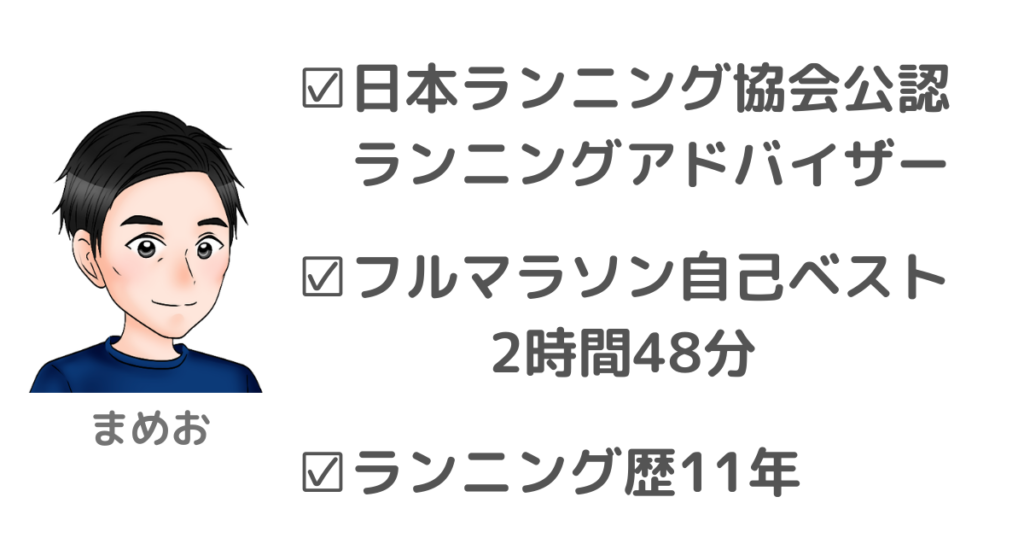
- ガーミンとスマートフォンのBluetoothが接続できない
- ガーミンコネクトにアクティビティのデータが同期されない
- いつの間にかガーミンにスマホの通知が来なくなった
こんな悩みに、ガーミン歴11年の私がお答えします。
わたしもしょっちゅう悩まされている、ガーミンのBluetooth問題。
ガーミンとスマホのBluetoothって、何が原因かわからないんですが、結構とぎれてしまいますよね。
でも大丈夫です。
そんな時は、この記事を読んでいただければ大抵のトラブルは解決します。
わたしもこの記事で紹介している解決方法で、必ず復旧しています。
この記事では、ガーミンとスマホのBluetooth接続が途切れてしまった時の対処方法について、解決しやすい方法から段階的に紹介します。
今回紹介する解決方法の画像は、私が実際に使用している下記の2機種を使った紹介になります。
- ForeAthlete745
- iPhone 12mini
①スマホ側のBluetoothを
「未接続」から「接続済み」に戻す
1番よく頻発するのがこの現象です。
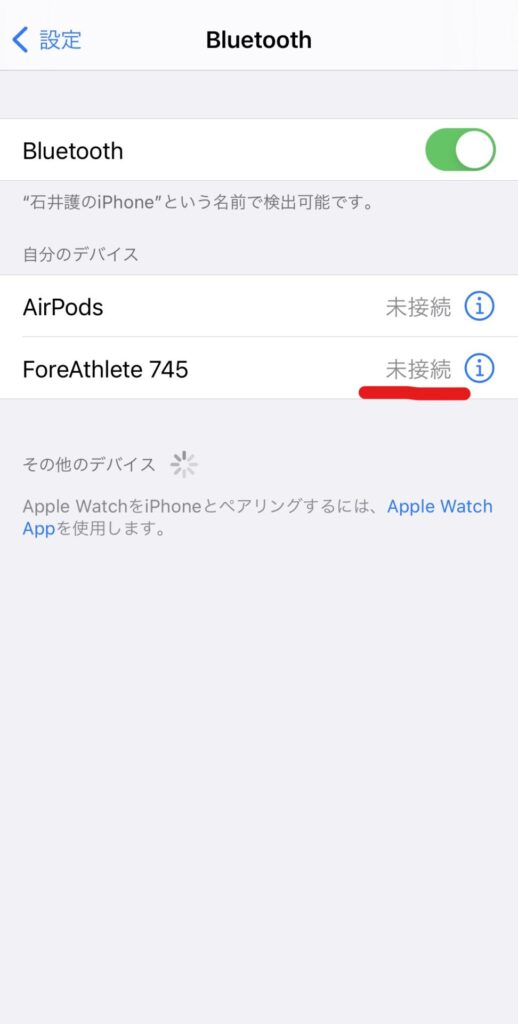
ForeAthlete745に以前に使用していた、Foreathlete645でかなりの頻度で発生していました。
仕事中はカバンにスマホをしまっておくのですが、今日はメールやLINEが少ないな~なんて思い、スマホを確認してみると、スマホにはたくさん通知が来ている、みたいな。
その時は必ず上の画像の状態になっていました。
この場合は、「未接続」になっているデバイスをタップすると再度接続を試みてくれます。
これでほぼ「接続済み」になるのでですが、たまにそれでもダメな場合がありました。
その時は、一度Bluetoothのオンオフをしたところ、「接続済み」となりました。

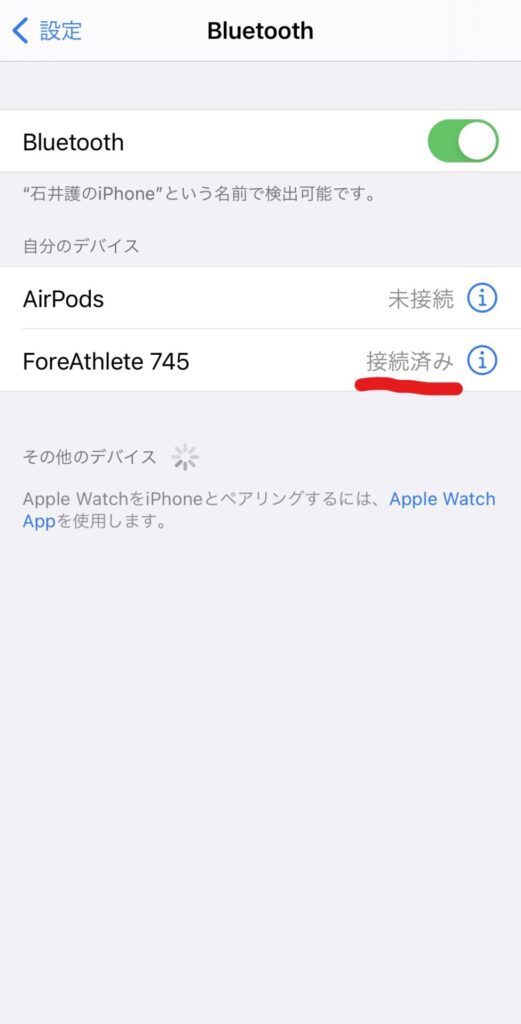
②ガーミンデバイスのBluetoothをオンオフする
スマホ側に問題がない場合は、次にガーミンデバイスのBluetooth接続を疑います。
たまに、こういう状態になっていることがあります。

スマートフォンのBluetoothは、オンになっているのにも関わらずです。
この場合も対処は簡単です。
ガーミンデバイスの「設定」⇒「スマートフォン」⇒「ステータス」の画面で、接続のオンオフをしてみてください。
これもかなりの可能性で、ガーミンデバイス側が「接続中」となってくれます。
③ガーミンデバイスを再起動する
通常は①と②で95%くらいは解決するのですが、たまにどうにもならない時があります。
こういう時は、パソコンと一緒で、「再起動」をしてみましょう。
まずはガーミンから再起動してみます。
ちなみに私はこの③までで100%復旧しています。
ガーミンの再起動方法は、デバイスによって違いますが、Foreathlete745での再起動方法を動画にしていますので、参考にしてください。
④スマートフォンの再起動
私は実際にここまでやったことがありませんが、ガーミンの公式サポートページでは、スマホとガーミン両方の再起動を推奨しています。
⑤ガーミンコネクトからガーミンデバイスを削除して再ペアリング
どうしても①~④で復旧できなかった場合は、ガーミンデバイスを一度ガーミンコネクト上から削除して、再度ペアリングを試みましょう。
1.ガーミンコネクトを立ち上げ、「デバイス」⇒「デバイスの削除」と進み、デバイスを削除する。
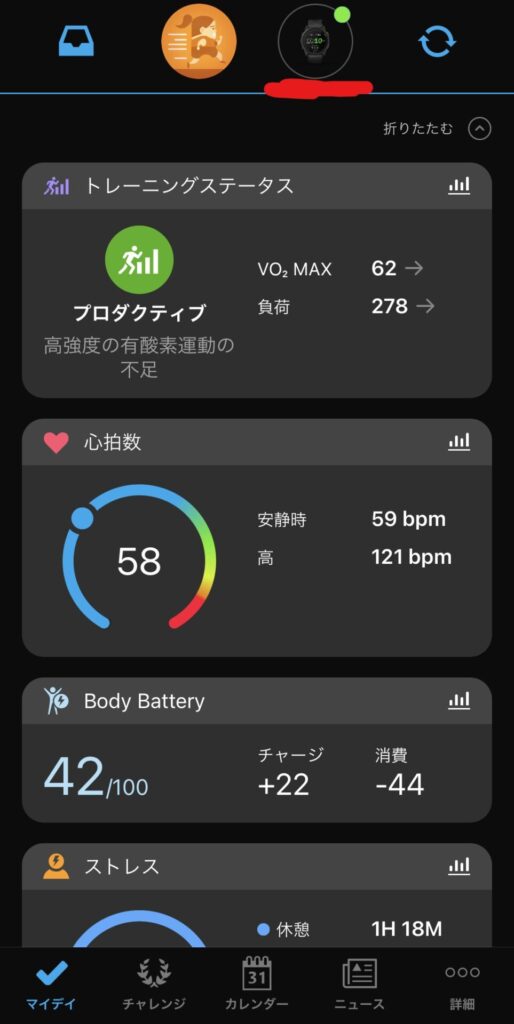
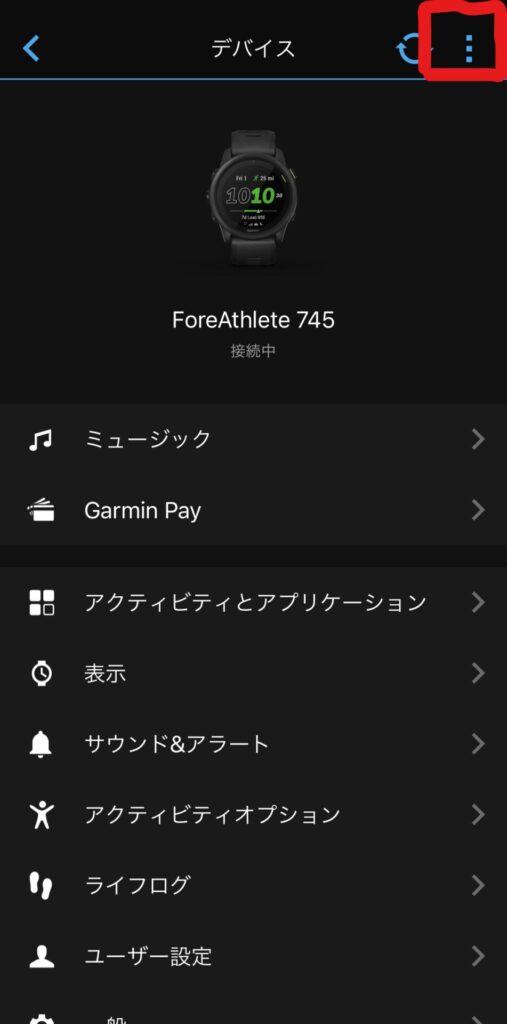
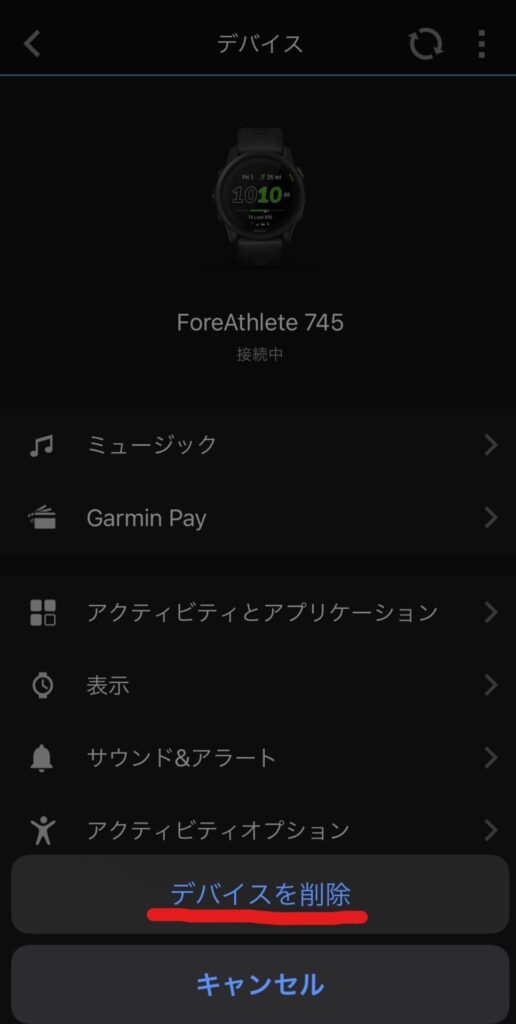
2.再ペアリングをする前に、必ず下記の4つを事前に行ってください。
- スマホ側のBluetooth設定でガーミンデバイスを削除しておく
- ガーミンデバイスの再起動を行っておく
- ガーミンデバイスのBluetoothオンオフも行っておく
- 念のためスマホの再起動もしておく
この4つを行っておけば、スムーズに再ペアリングをすることができます。
また、Suica対応のガーミンデバイスをお持ちの方は、下記のようなメールが来ると思います。
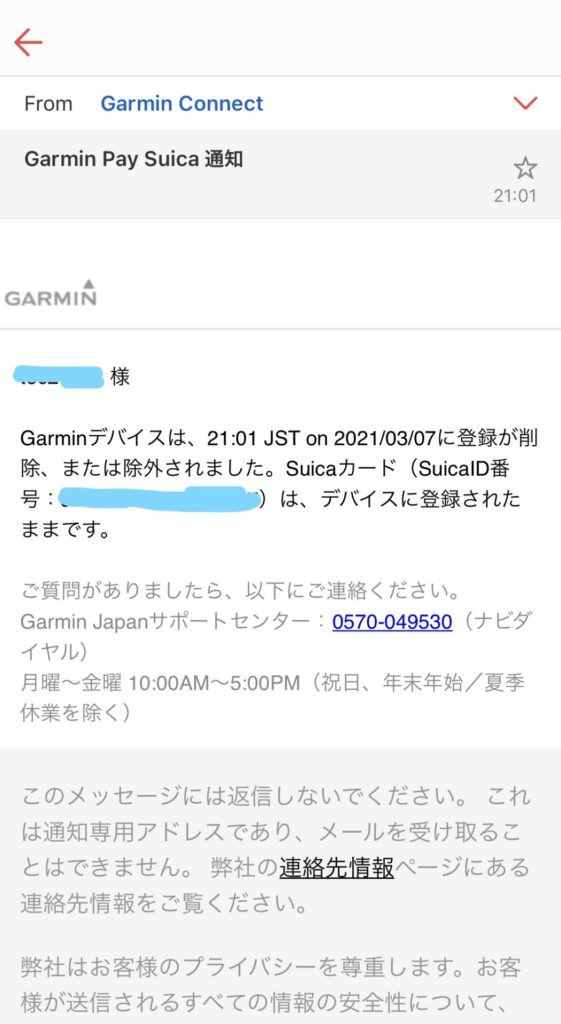
ガーミンデバイスとSuicaの登録が削除された通知のメールです。
これについては、再度ペアリングを実施さえすればSuica情報も元に戻りますので、安心して再ペアリングを実施してください。
3.再ペアリングを実施します。
ガーミンコネクトを立ち上げ、画面上の「+」ボタンを押します。
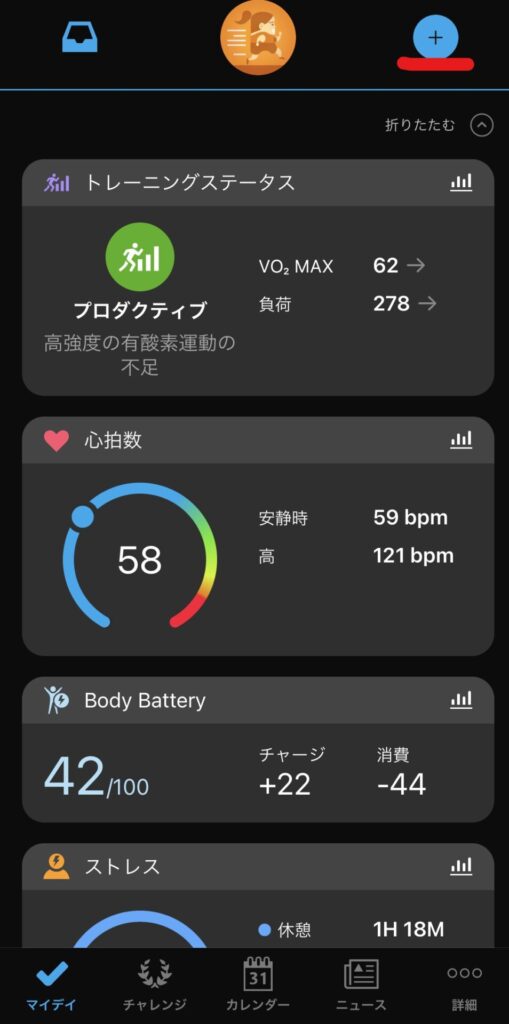
4.ペアリングするガーミンデバイスを選択します。
今回私の場合を例にあげると、「全ての互換デバイスの参照」⇒「ForeAthlete」⇒「ForeAthlete745」の順で選択します。
5.ペアリングが開始されます。
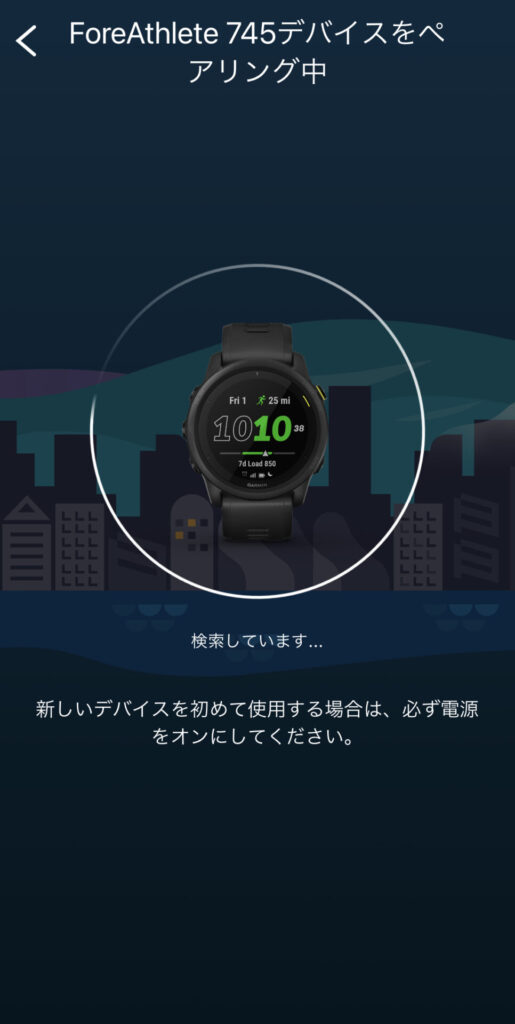
この時、必ずガーミンデバイス側も、「設定」⇒「スマートフォン」⇒「ペアリング」から、ペアリング状態にしてください。
6.ペアリングの準備ができたら、「接続する」をタップします。
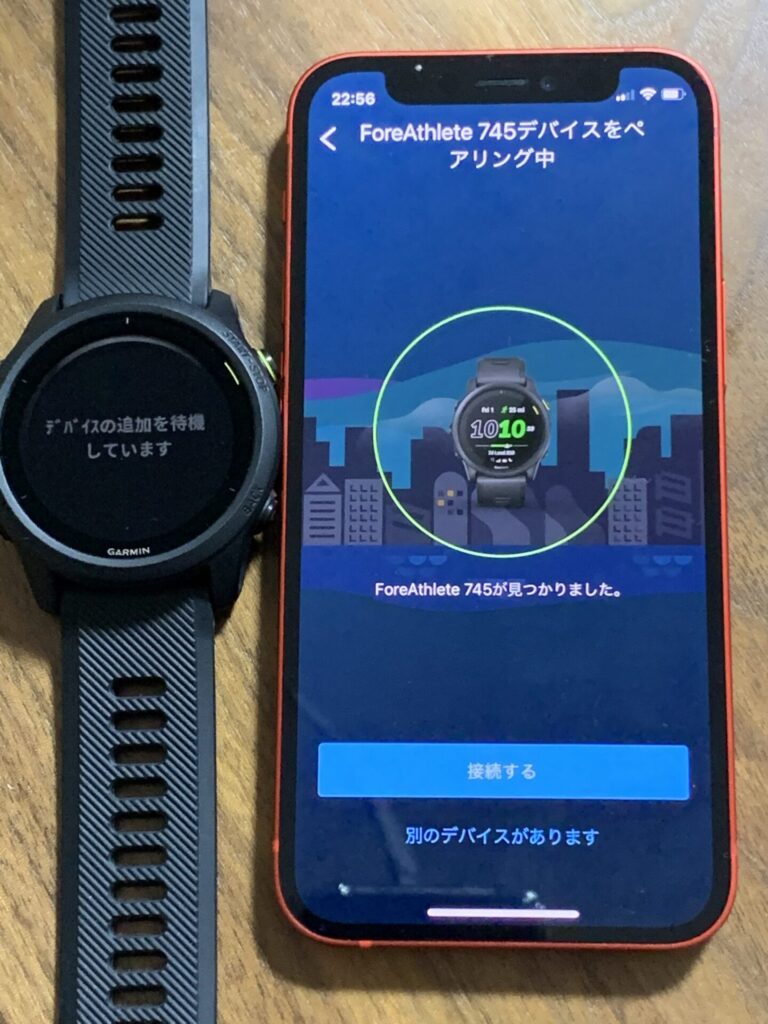
7.ガーミンデバイス上に6桁のコードが表示されるので、スマートフォンに6桁の数字を打ち込み、「ペアリング」をタップする。
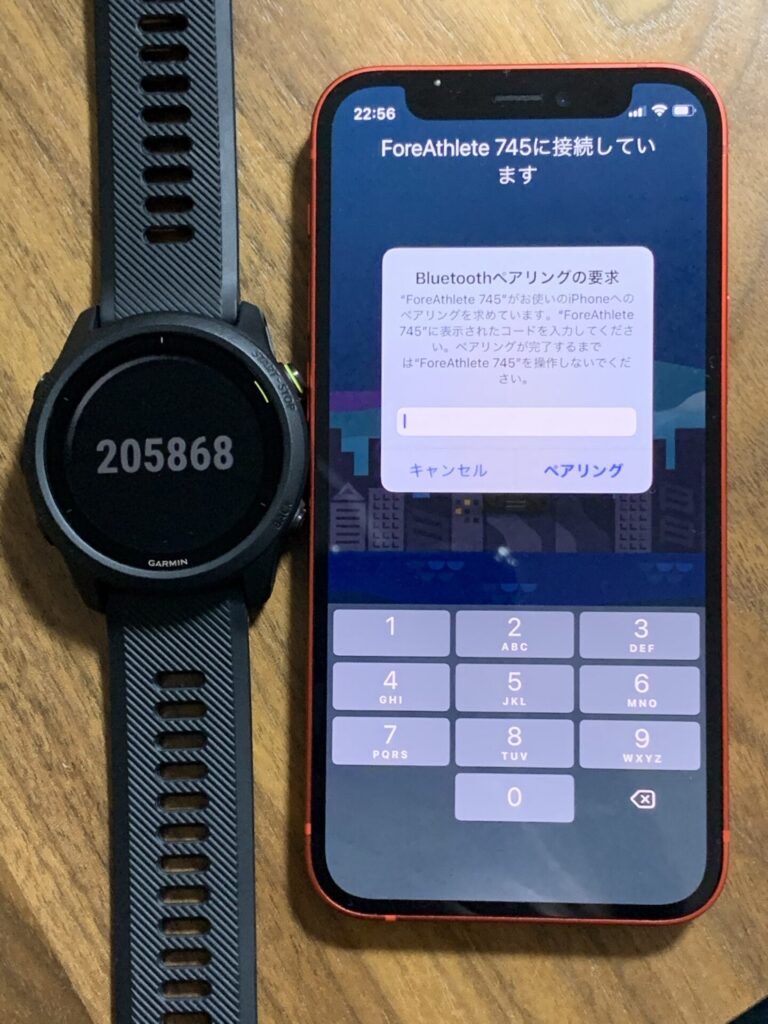
8.ガーミンデバイスのステータスが「接続中」になればペアリング成功です。
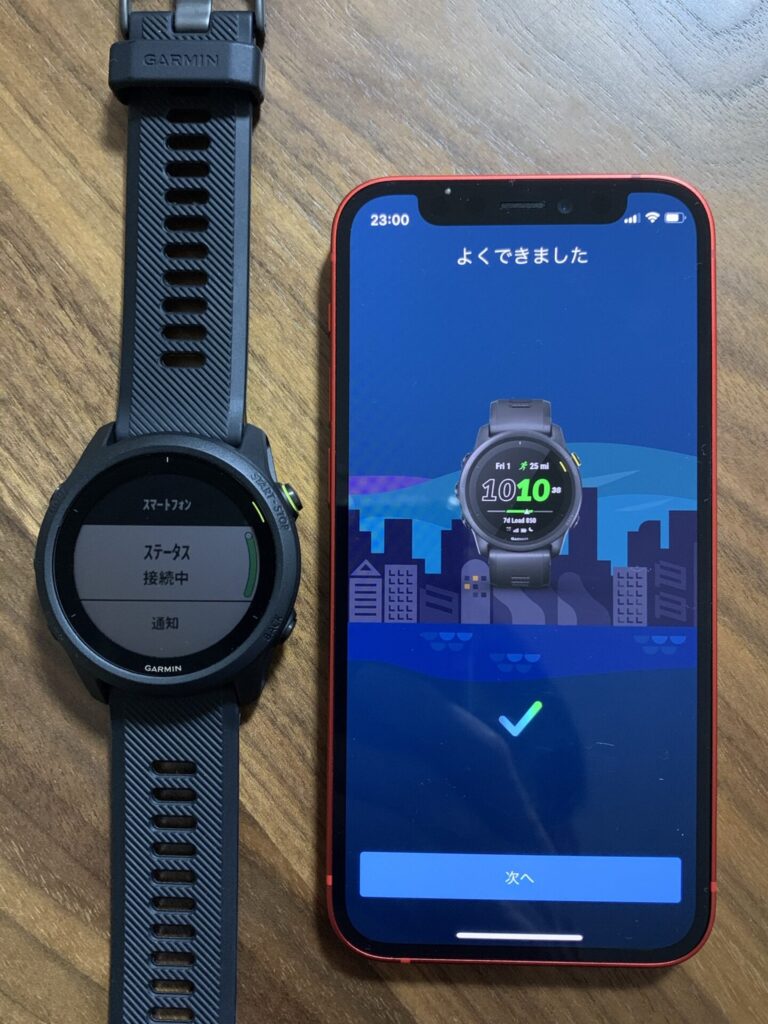
9.直近のトレーニング情報や位置情報の同期について、許可を求められるので、任意に設定します。
10.デバイスとデータを同期すれば、ガーミンコネクトの設定は完了です。
ガーミンとスマホのペアリングでお悩みの方へ まとめ
毎日ガーミンを付けているユーザーにとって、ペアリングの不具合は嫌なトラブルですよね。
特にガーミンペイで、Suica機能を使っているユーザーにとっては死活問題です。
そんな時にこの記事を参考にしてもらい、トラブルが解決してくれたら、とてもうれしいです。
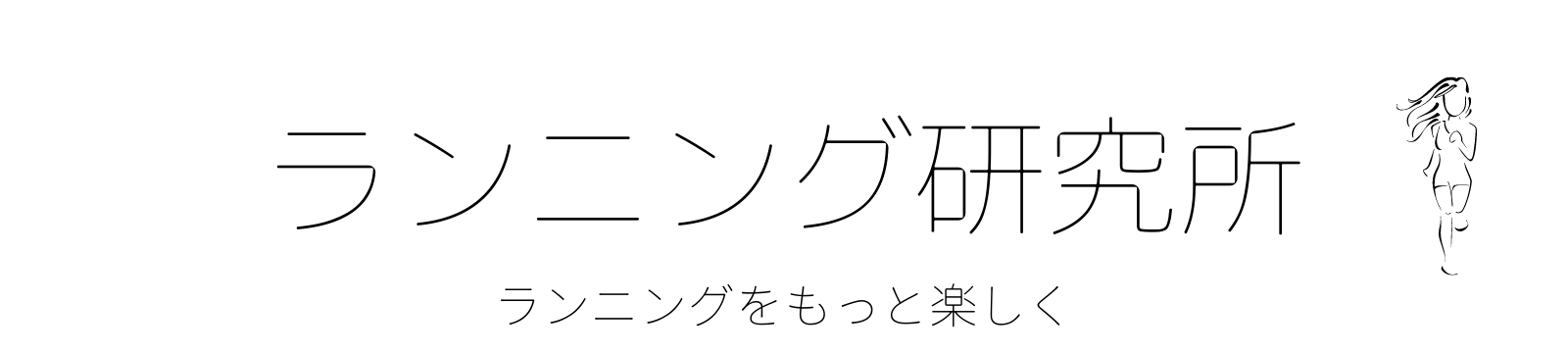

























コメント